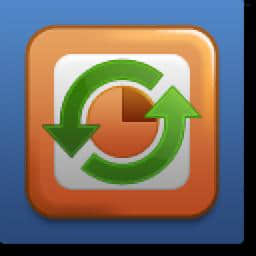
4Media PPT to Video Converter 官方版 v1.1.1
更新时间:2022-06-10 10:49:22软件介绍
4 PPT to Video Converter是一款功能强大的PPT转转换器,该程序旨在帮助您将ppt、pptx格式的演示文稿文件转换与输出为avi、flv、h2、mov、wmv、iPhone、iPad、iPod等多种格式。软件具备了简单直观的作界面,导入要转换的PPT文件到列表,随后设置文件名、分辨率、质量、帧率、幻灯片间距、背景音乐等一系列参数,即可执行转换任务。此外,软件还提供了批量转换、添加水印、演示记录等多种实用功能。
4 PPT to Video Converter软件功能
在PC的媒体播放器上播放PPT
将PPT转换为I,WMV,MP4或MOV,并使其在PC上可播放而无需安装Micsoft PowerPoint。
在移动多媒体播放器上播放PPT
通过将PPT转换为H.2或MPEG-4,使PPT与iPod,iPhone,PSP和BlackBerry兼容。
在高清设备上播放PPT
转换PPT文件时,支持1080p HD I,HD H.2 / MPEG-4 C,HD MPEG-2 TS,HD WMV和HD MOV输出格式。在高清多媒体设备上播放高清PPT,并以高清质量欣赏它们。
在YouTube或其他共享网站上查看PPT
将PPT转换为FLV,将其上传到YouTube,Google Video,您的博客或其他共享站点。
在PPT上添加水印
在您的PPT上创建水印(例如商标),以将标记为您自己的,以保护您的PPT文件免遭非法使用。
实时记录
记录PowerPoint演示文稿的演练过程,添加您自己的评论和背景音乐,输出PPT。
创建一个PPT并保留原始幻灯片功能
将所有幻灯片元素保留在输出的PPT中的原始PPT文件中(包括动画,过渡,声音效果,动作和幻灯片播放间隔)。以这种方式转换PPT文件无需安装Micsoft PowePoint。
使用“快速转换”快速创建PPT
“快速转换”将删除原始PowerPoint演示文稿中的动画和声音效果,以创建类似于翻书中的PPT。几分钟之内就快!
自定义PPT
调整幻灯片的播放间隔,并将您喜欢的音乐作为附件添加到原始PPT中的声音效果中,以获取优化的演示。
从多种优化的输出格式中选择
提供具有优化输出参数的预定义配置文件选择,以适合不同设备,使您能够快速选择最合适的输出格式。
调整输出参数
尽管所有配置文件均已优化,但是您仍然可以更改任何配置文件的参数(分辨率,质量,帧频等)以创建一个新的配置文件。
预览幻灯片
读取PPT文件中的所有幻灯片,并允许您一张一张地预览幻灯片。
4 PPT to Video Converter软件特色
4 PPT to Video Converter是一款易用使用的转换软件,旨在帮助您将PPT演示文稿转换为文件。
直观的设计欢迎您的到来,您可以使用内置的浏览按钮或拖放支持在工作环境中添加文件。它可以使用不同的格式,例如PPT,PPTX,PPTM,PPS,POT,POTX和POTM。
该工具显示有关每个文件的,例如名称,输出格式,幻灯片数量,持续时间,输出大小以及状态。
4 PPT Free to Video Converter使您可以将演示文稿转换为不同的输出格式,即FLV,I,H.2,MOV,MPEG2和WMV。除了上述格式外,该应用程序还可以帮助您将文件转换为与多种设备(如iPod,iPad和iPhone)兼容的格式。
此外,您还可以选择保存目录,直接从主窗口打开输出文件夹,指定文件名,并调整大小,质量和帧频。另外,您可以在幻灯片之间设置用户定义的时间,将自定义音乐(W,MP3,WMA)添加到背景,循环播放声音。
支持批处理作,您可以转换单个文件,也可以一次转换多个文件。
可以在转换结束时启用后处理作,例如关闭计算机,退出程序或激活休眠模式。
考虑到所有因素,4 PPT to Video Converter在其内部提供了一套基本功能,可帮助您将PPT演示文稿转换为文件。
4 PPT to Video Converter安装方法
1、双击安装程序进入如下的语言选择窗口,选择【Chinese(simplified)】,点击【OK】。
2、选择安装方式,选择为全部用户或者当前用户安装。
3、阅读软件许可协议条款,点击【我接受】同意并进入下一步的安装。
4、选择目标位置,用户可以选择默认的安装路径C:Pgram Files (x86)4PPT to Video Converter Personal。
5、选择开始菜单文件夹,用户可以选择默认4PPT to Video Converter Personal。
6、选择快捷方式,一般选择默认的两项勾选(在桌面创建快捷方式以及在快速启动栏创建快捷方式),点击【安装】按钮开始进行安装。
7、弹出如下的4 PPT to Video Converter安装成功窗口,点击【完成】结束。
4 PPT to Video Converter使用方法
1、启动4 PPT to Video Converter进入如下所示的软件主界面。
2、点击【+】按钮,导入要处理的pptx或ppt文件。
3、选择输出格式,支持输出为avi、flv、mov等多种常见格式。
4、用户可以自定义设置输出文件夹。
5、可以自定义设置文件名、分辨率、质量、帧率等参数。
6、支持设置幻灯片间距。
7、可以为添加背景音乐,并支持循环播放。
8、最后点击转换按钮即可执行处理。
近期热门










